De Google TV Streamer heeft verschillende verbeteringen en praktische functies gekregen, met name een geheel nieuwe en verbeterde afstandsbediening. Hoewel de Chromecast-afstandsbediening er modern uitzag, was er potentieel voor verbeteringen. Google heeft dit opgemerkt en een afstandsbediening geleverd die een betere grip, aanpasbare sneltoetsen, volumeregelingen aan de voorkant en een Find My-functie biedt.
U kunt de nieuwe Google TV Streamer Voice Remote naadloos instellen om uw smart-tv, soundbar of receiver te bedienen. Nadat u de afstandsbediening hebt gekoppeld, moet u deze configureren voor volume-aanpassingen, energie-instellingen en invoerselecties.
Stappen om de Google TV Streamer Voice Remote te koppelen
Wanneer u de Chromecast van Google TV of Google TV Streamer inschakelt, zou de afstandsbediening er automatisch mee moeten koppelen. U kunt de koppeling bevestigen door de knoppen van de afstandsbediening te testen. Als deze al is gekoppeld, kunt u doorgaan naar het volgende gedeelte. In bepaalde situaties moet u deze echter handmatig koppelen.

Stap 1: Om de koppelingsmodus te activeren, houdt u de knop aan de achterkant van de Chromecast en tv-streamer ingedrukt.
Stap 2: Houd de terug- en thuisknoppen tegelijkertijd ingedrukt totdat u een pulserend lampje ziet.
Zodra uw afstandsbediening succesvol is gekoppeld aan de tv, verschijnt er een bevestigingsbericht op het scherm.
Programmeren van uw Google TV Streamer-spraakafstandsbediening met tv, soundbar of ontvanger
Als u uw nieuwe Google TV Voice Remote wilt programmeren zodat deze met uw tv, soundbar of ontvanger werkt, volgt u deze stappen:
Stap 1: Druk op de Home-knop op de afstandsbediening om naar het startscherm te navigeren.
Stap 2: Klik op uw profielpictogram en selecteer Instellingen .
Stap 3: Selecteer in het instellingenmenu Afstandsbediening en accessoires .
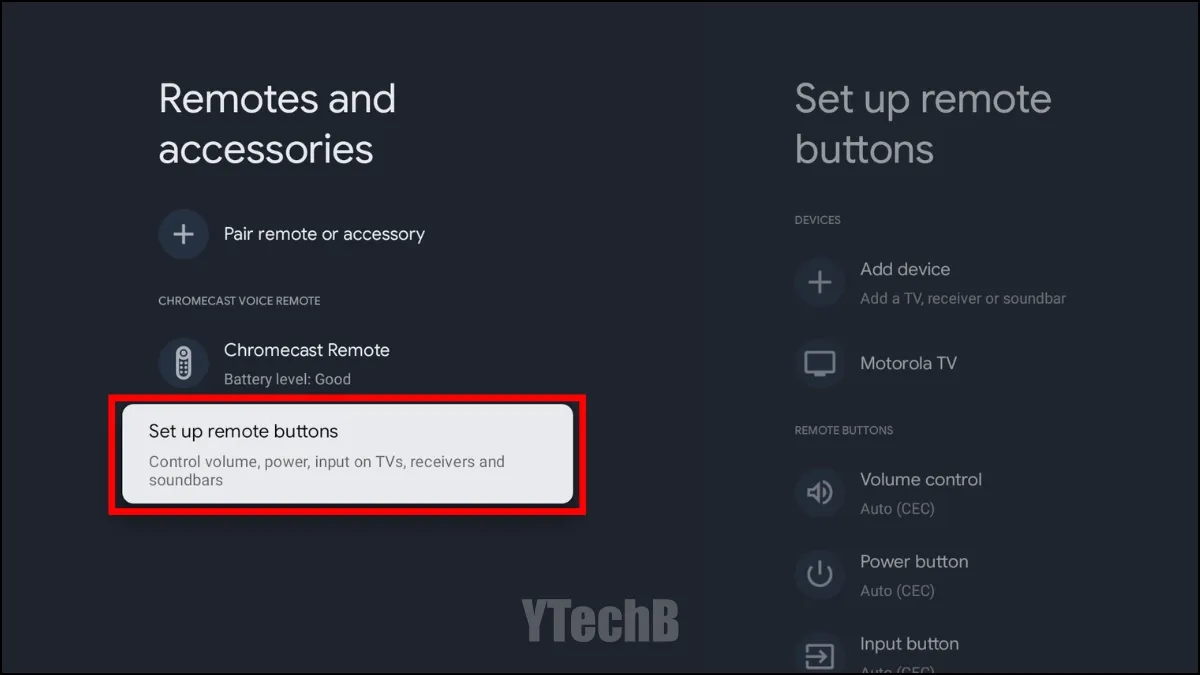
Stap 4: Kies Stel afstandsbedieningsknoppen in .
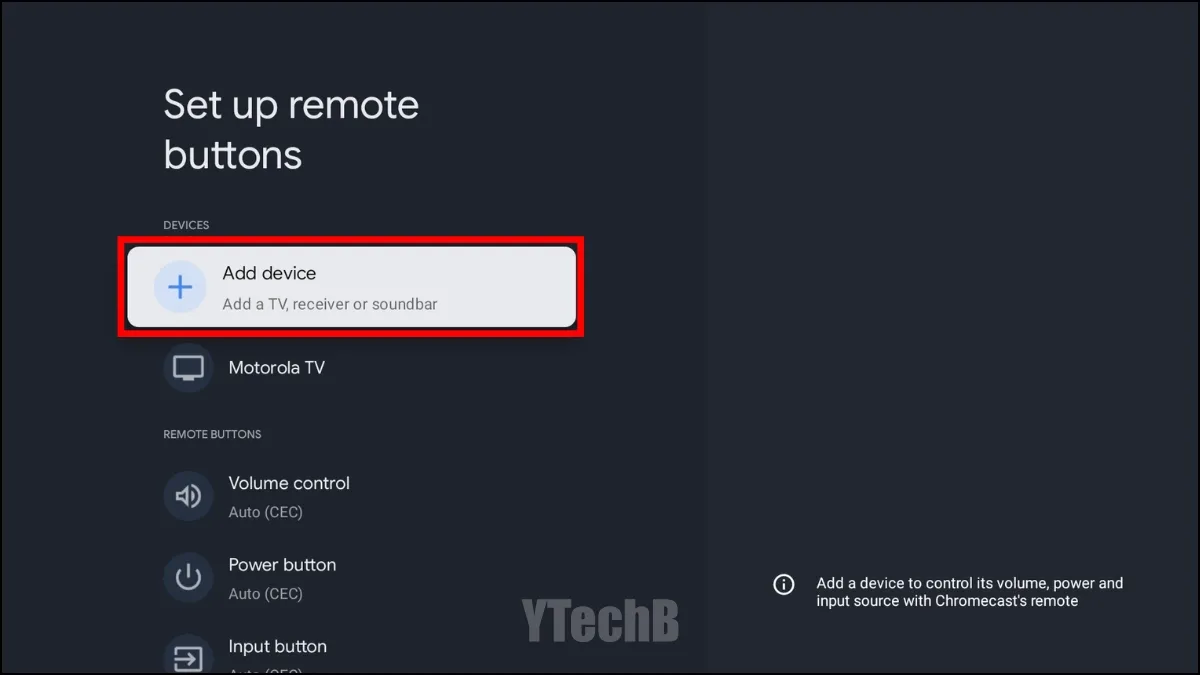
Stap 5: Selecteer vervolgens Apparaat toevoegen .
Stap 6: Kies nu het apparaat dat u wilt programmeren. Als het uw tv is, selecteert u tv of doet u hetzelfde voor de soundbar of AV-receiver.
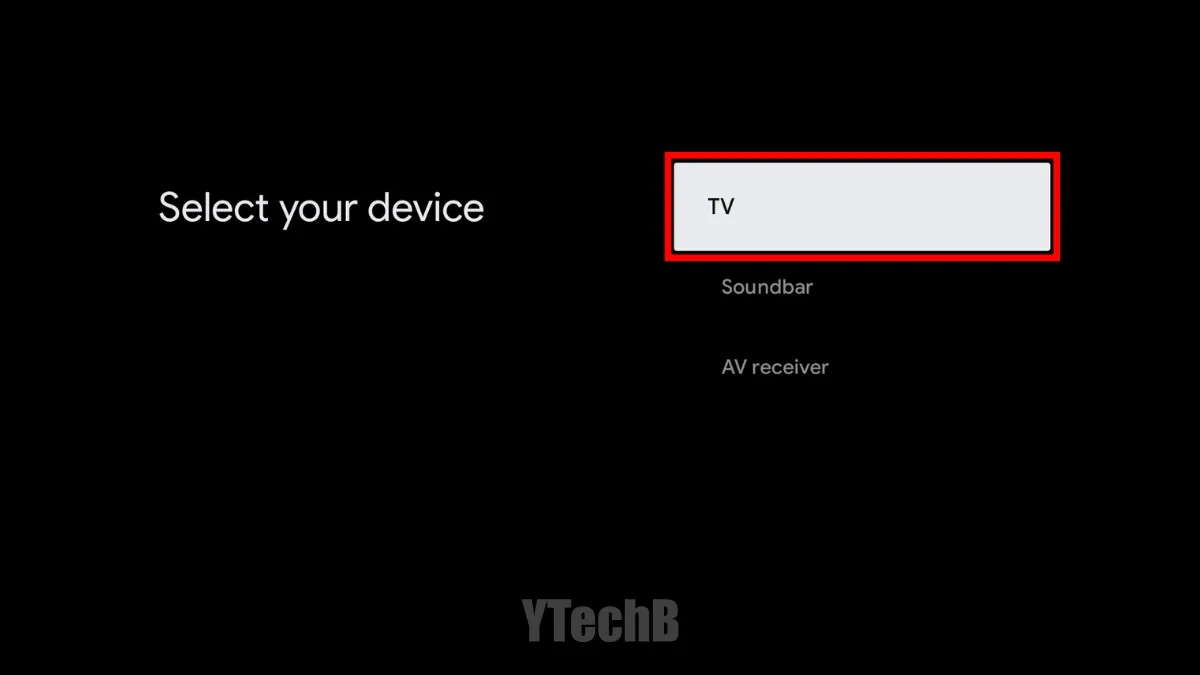
Stap 7: Blader door de lijst om het merk van uw tv te vinden en selecteer het.
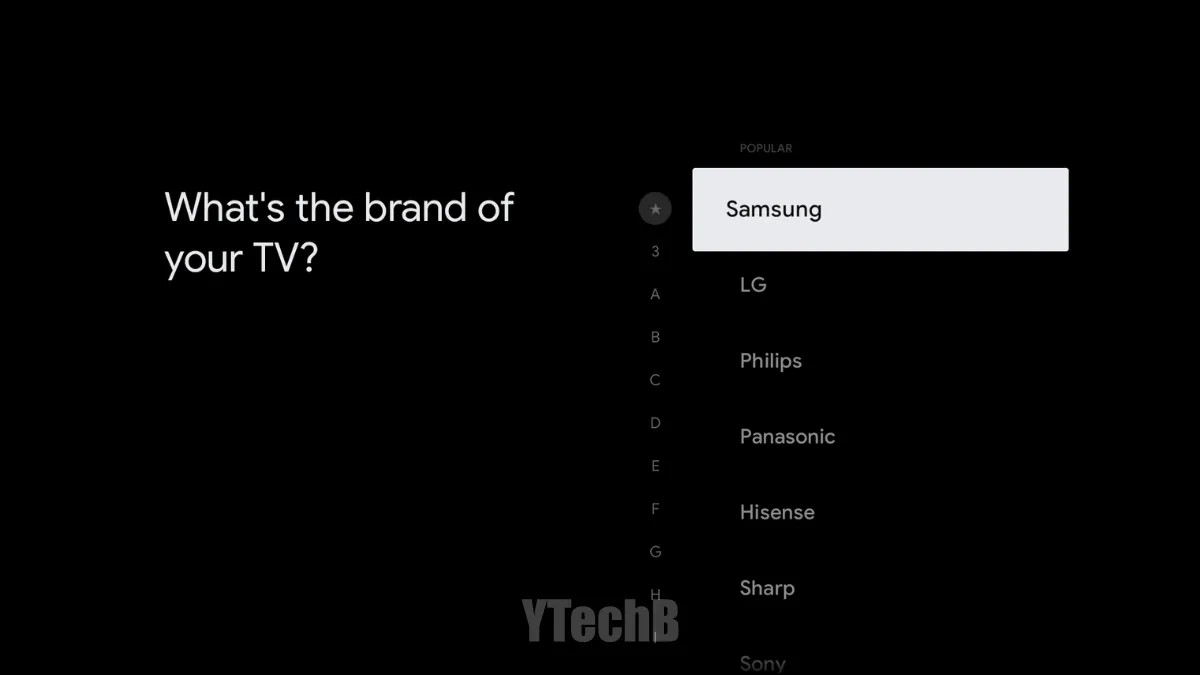
Stap 8: Zodra u de installatie hebt voltooid, ontvangt u een melding om verschillende functies op afstand te testen, waaronder de aan/uit-knop, de invoerknop en de volumeknop.
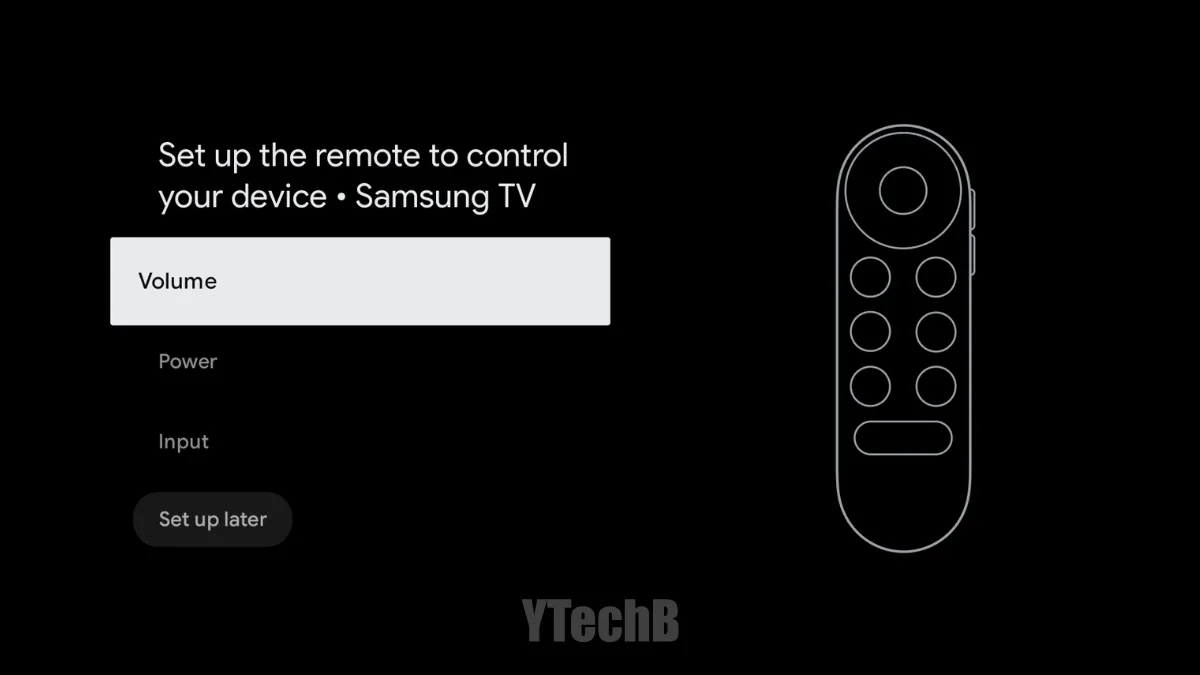
Deze gids beschrijft hoe u uw Google TV Streamer Voice Remote succesvol koppelt en programmeert met Chromecast. Met de toegevoegde Find My-functie op de afstandsbediening kunt u deze eenvoudig vinden als deze kwijtraakt, met behulp van vier verschillende methoden voor herstel.
Als u vragen heeft over dit artikel, kunt u hieronder uw reactie achterlaten.